Настройка индивидуального звонка является важным аспектом персонализации телефона Huawei. Следуя пошаговой инструкции, вы сможете без труда изменить стандартный звонок на любую мелодию или песню по вашему желанию.
Шаг 1: Подготовка мелодии
Прежде чем приступить к настройке звонка, убедитесь, что выбранная мелодия находится в формате MP3 или M4A, и сохранила на вашем устройстве, чтобы иметь к ней доступ.
Шаг 2: Откройте настройки звонка
Находите в меню вашего телефона настройки или зайдите напрямую в приложение "Звук и вибрация". Выберите пункт "Звонки" или "Звуки и уведомления" в зависимости от версии вашей операционной системы.
Шаг 3: Выберите звонок по умолчанию
Перейдите в раздел "Звонок по умолчанию", где будет указана текущая мелодия звонка. Если вы ранее изменяли звуковые настройки, ваш Huawei может отображать последнюю выбранную мелодию. Нажмите на текущую мелодию звонка, чтобы открыть селектор звуков.
Шаг 4: Установите собственный звонок
Выберите "Добавить из файлов", "Обзор файлов" или аналогичный пункт в зависимости от системы и версии Huawei, чтобы открыть ваш файловый менеджер. Пролистайте файловую систему до нужной папки и выберите желаемую мелодию. Затем нажмите "Готово" или "Выбрать", чтобы установить новый звонок.
Теперь вы можете наслаждаться индивидуальным звонком на вашем Huawei. Повторите эти шаги, чтобы легко сменить мелодию звонка в любой момент. Помните, что настройки и пункты меню могут незначительно отличаться в зависимости от модели и версии Android на вашем устройстве Huawei.
Подготовка файлов

Перед тем, как поставить музыку на звонок на андроиде Huawei, необходимо подготовить соответствующий файл с музыкой. Вот несколько важных шагов, которые следует выполнить:
- Выберите желаемую музыку для звонка. Это может быть любой аудиофайл, который у вас есть на устройстве или который вы загружаете с Интернета.
- Убедитесь, что выбранный файл соответствует формату, поддерживаемому вашим андроидом Huawei. Обычно это формат MP3, но также может поддерживаться и другие форматы, такие как WAV или OGG.
- Если формат файла не соответствует требуемому, вам придется конвертировать файл в подходящий формат. Для этого вы можете воспользоваться специальной программой или онлайн-конвертером.
- Удостоверьтесь, что файл не имеет ограничений DRM (Digital Rights Management), которые могут запрещать использование его в качестве звонка. Если файл был приобретен в официальном магазине, скорее всего, таких ограничений не будет.
Подключение к компьютеру

1. Возьмите USB-кабель, который поставляется вместе с вашим смартфоном Huawei.
2. Подключите один конец USB-кабеля к смартфону, а другой конец - к свободному USB-порту на компьютере.
3. При подключении смартфона к компьютеру, на экране вашего смартфона должно появиться уведомление о подключении по USB.
4. На смартфоне найдите уведомление "Подключено как устройство для передачи файлов" или "Подключено через USB". Нажмите на это уведомление.
5. После этого откроется экран с настройками USB-подключения на вашем смартфоне. Вам потребуется выбрать параметр "Передача файлов".
6. Компьютер обнаружит смартфон и откроет его в проводнике (Windows) или Finder (Mac).
Теперь вы можете осуществить передачу музыкальных файлов на ваш смартфон Huawei через проводник или Finder на компьютере.
Перемещение файлов
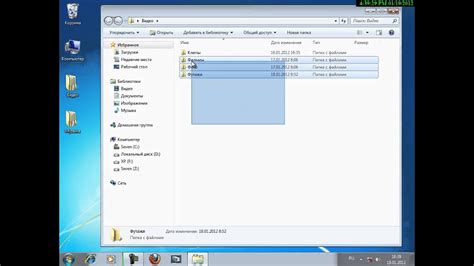
Чтобы поставить музыку на звонок на андроиде Huawei, вам нужно переместить файлы из папки с музыкой на специальную папку на вашем устройстве. Вот пошаговая инструкция, как это сделать:
Шаг 1: Подключите ваш андроид Huawei к компьютеру с помощью USB-кабеля. | Шаг 2: На вашем телефоне Huawei откройте уведомления и нажмите на уведомление, связанное с подключением USB. |
Шаг 3: Выберите режим "Передача файлов" (MTP) или "Передача медиафайлов" (PTP) на вашем устройстве Huawei. | Шаг 4: На компьютере найдите ваше устройство Huawei и откройте его. |
Шаг 5: Откройте папку "Внутренняя память" или "SD-карта" на вашем устройстве Huawei. | Шаг 6: Ваша музыка должна быть в папке "Музыка". Если папки нет, создайте ее. |
Шаг 7: Откройте папку с музыкой на вашем компьютере. | Шаг 8: Выберите файлы с музыкой, которые вы хотите поставить на звонок на андроиде Huawei. |
Шаг 9: Перетащите выбранные файлы из папки с музыкой на папку "Музыка" на вашем устройстве Huawei. | Шаг 10: После перемещения файлов, отсоедините ваше устройство Huawei от компьютера. |
Поздравляю! Теперь выбранные файлы с музыкой будут доступны в списке звонков и вы сможете установить их на звонок на вашем андроиде Huawei.
Настройка звонков
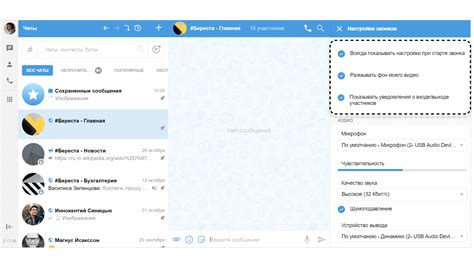
Чтобы поставить музыку на звонок на андроиде Huawei, следуйте этим шагам:
- Откройте приложение "Настройки" на вашем устройстве Huawei.
- Прокрутите вниз и выберите раздел "Звук и вибрация".
- В этом разделе найдите пункт "Звонки".
- Нажмите на него, чтобы открыть дополнительные настройки звонков.
- В настройках звонков найдите пункт "Мелодия звонка".
- Нажмите на пункт "Мелодия звонка", чтобы выбрать новую мелодию.
- Выберите мелодию из списка доступных или нажмите на пункт "Добавить из файла", чтобы выбрать свою собственную мелодию из файлового менеджера.
- После выбора мелодии, нажмите на кнопку "Сохранить", чтобы применить изменения.
Теперь вы успешно настроили новую мелодию для звонков на вашем устройстве Huawei. При входящем вызове будет проигрываться выбранная вами музыка.
Проверка результата
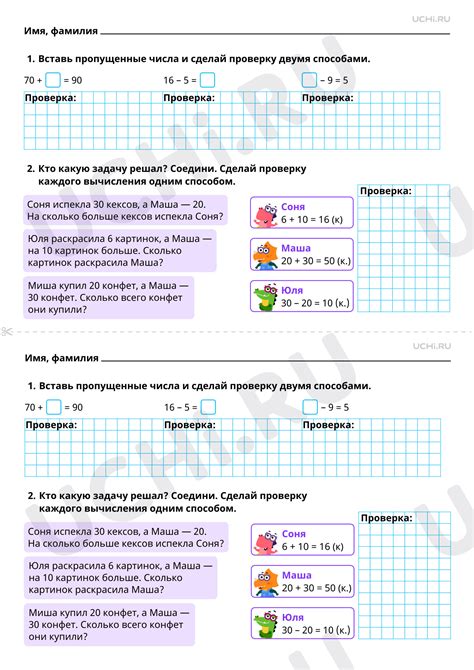
После завершения всех шагов, проверьте, что ваша выбранная мелодия успешно установлена в качестве звонка на вашем устройстве Huawei. Для этого выполните следующие действия:
- Откройте настройки телефона Huawei, нажав на значок "Настройки" на главном экране или в списке приложений.
- Прокрутите вниз и выберите раздел "Звуки и вибрация".
- В разделе "Звонки" найдите опцию "Звонки от всех контактов".
- Нажмите на эту опцию и выберите в выпадающем меню вашу ранее установленную мелодию.
Если вы правильно выполнили все шаги, то после выбора вашей мелодии в настройках "Звонки от всех контактов" вы услышите ее звучание.
Теперь, когда ваша мелодия звонка успешно установлена, вы можете наслаждаться своим уникальным звуковым сигналом на вашем Huawei!
Дополнительные возможности
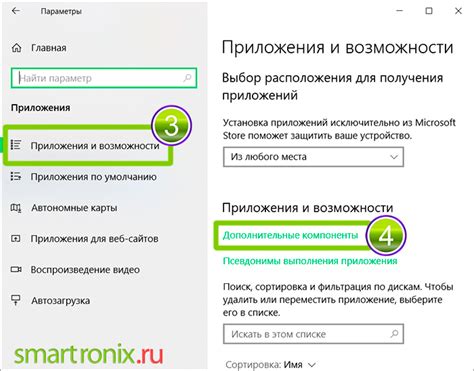
Помимо установки музыки на звонок на андроиде Huawei, вы также можете настроить индивидуальные мелодии для уведомлений, будильников и звуков системы. Это позволит вам легко отличать важные уведомления от остальных и настроить индивидуальные звуки для различных ситуаций.
Для установки индивидуальной мелодии уведомления, откройте "Настройки" на вашем устройстве Huawei и найдите раздел "Звуки и вибрация". Затем выберите "Индивидуальные звуки" или "Уведомления" и выберите нужное приложение или контакт. Нажмите на пункт "Звук" и выберите желаемую мелодию из списка или добавьте свою собственную.
Для настройки индивидуальной мелодии будильника, перейдите в раздел "Часы" на вашем устройстве Huawei и найдите нужный будильник. Нажмите на него и выберите "Изменить". В открывшемся окне нажмите на пункт "Звук" и выберите желаемую мелодию из списка или добавьте свою собственную.
Для настройки индивидуального звука системы, откройте "Настройки" на вашем устройстве Huawei и найдите раздел "Звуки и вибрация". Затем выберите "Звуки системы" и выберите желаемую мелодию или добавьте свою собственную.
Используя эти дополнительные возможности, вы сможете индивидуально настроить звуковые уведомления на вашем андроиде Huawei и сделать использование устройства более удобным и персонализированным.
Резюме

В этой статье мы рассмотрели пошаговую инструкцию по установке музыки на звонок на андроиде Huawei. Вам потребуется скачать и установить приложение Files, а затем найдите желаемую мелодию и переместите ее в папку Ringtones. Можно также использовать приложение Zedge для поиска новых мелодий. Помимо этого, мы также рассмотрели возможность установки индивидуального звонка для каждого контакта. Вам потребуется перейти в режим "Контакты", выбрать нужный контакт, перейти в его профиль и выбрать желаемую мелодию из списка. Надеемся, что данная инструкция помогла вам настроить музыку на звонке на вашем андроиде Huawei и добавить немного индивидуальности в ваш телефон. Удачи вам!